Nel corso di un periodo di tempo, collega il suo telefono Android a decine di reti Wi-Fi. E ogni volta, il suo telefono Android salva le informazioni Wi-Fi, compresa la password, per una riconnessione senza problemi in futuro. Il problema sorge quando vuole effettivamente vedere la password Wi-Fi salvata sul suo telefono Android. Ecco come trovare una password Wi-Fi su Android.
Forse non ama utilizzare un password manager e ha dimenticato la password Wi-Fi impostata a casa. Sono arrivati degli ospiti e ora chiedono la password del suo Wi-Fi. O forse vuole collegare un secondo telefono Android o iPhone alla stessa rete Wi-Fi. In ogni caso, deve trovare la password Wi-Fi e noi abbiamo una soluzione.
Trovare la password Wi-Fi su Android
Prima di procedere alla reimpostazione della password Wi-Fi, dovrebbe utilizzare il trucco qui sotto che consentirà ad altri o ai suoi dispositivi secondari di connettersi alla rete Wi-Fi.
C’è solo un aspetto negativo. Il suo telefono deve essere dotato di Android 10 o superiore. Vada in Impostazioni > Informazioni sul telefono > Informazioni sul software e controlli la versione attuale di Android. Si assicuri che sia in esecuzione la versione 10.0 o superiore del sistema operativo.
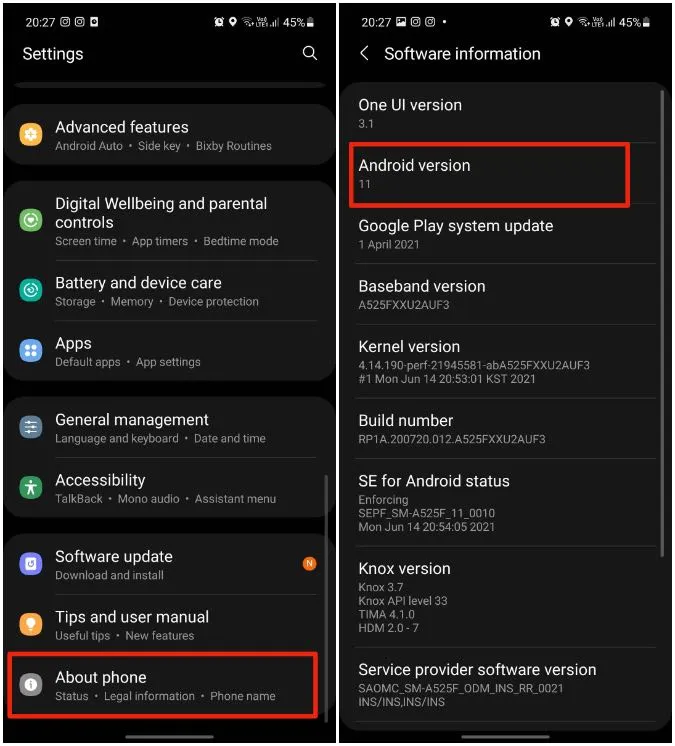
Nell’esempio che segue, utilizzeremo un telefono Samsung con One UI 3.1 su Android 11 OS. A seconda del suo OEM, il menu Impostazioni potrebbe apparire diverso. Ma è certo che il trucco funzionerà su tutti i telefoni Android compatibili in circolazione.
Scansione del codice QR Wi-Fi
È abbastanza facile generare un codice QR della sua connessione Wi-Fi, in modo che gli altri possano semplicemente scansionare il codice e collegarsi alla rete Wi-Fi. Segua i passi seguenti.
1. Apra l’applicazione Impostazioni sul suo telefono Android.
2. Vada su Connessioni > Wi-Fi.
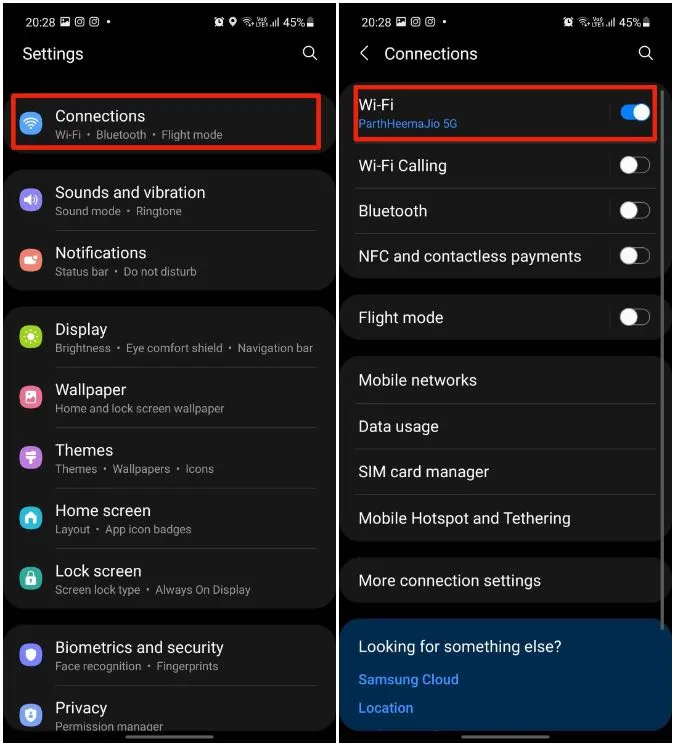
3. Selezioni la connessione Wi-Fi collegata.
4. Tocca l’icona dell’ingranaggio accanto al nome del Wi-Fi.
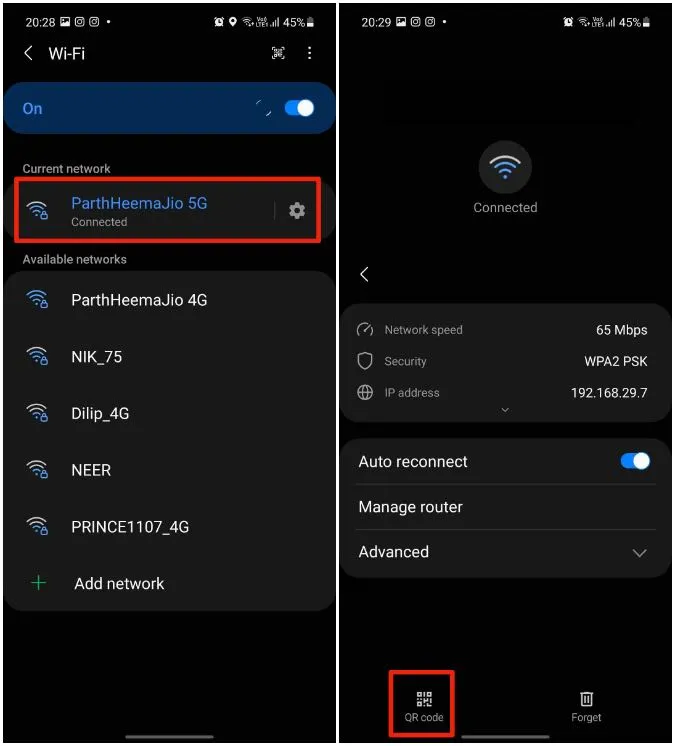
5. Tocca l’opzione Codice QR in basso.
6. Il sistema operativo genererà un codice QR scansionabile per la connessione Wi-Fi. Può salvarlo come immagine o condividerlo direttamente su qualsiasi account social.
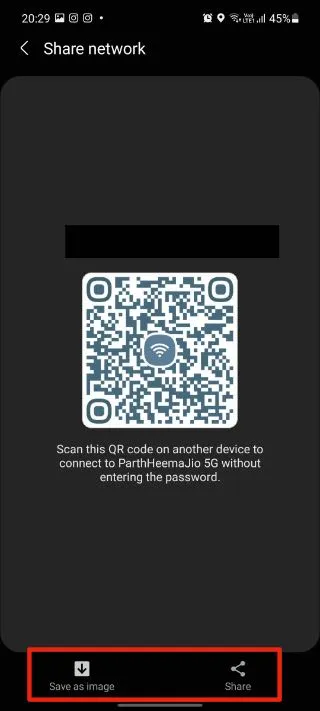
Ora, è necessario uno scanner di codici QR sull’altro dispositivo per connettersi alla rete Wi-Fi senza inserire alcuna password.
Alcuni telefoni Android sono dotati di uno scanner di codici QR dedicato, integrato nell’app fotocamera. Non appena apre l’app fotocamera nativa e prova a scansionare il codice QR, il mirino della fotocamera riconoscerà il codice QR e aprirà il pop-up per connettersi a una rete Wi-Fi.
Anche se il suo telefono Android non dispone di uno scanner di codici QR integrato, può provare l’app di terze parti qui sotto e scansionare qualsiasi tipo di codice QR.
QR Code & Barcode Scanner di QR Easy
Si tratta di una delle applicazioni per la scansione di codici QR molto apprezzate per la scansione di codici QR in movimento. Apra il Google Play Store utilizzando il link sottostante e installi l’applicazione.
È di dimensioni ridotte, meno di 3 MB, e non dovrebbe richiedere più di un minuto per installarla. Apra l’applicazione e selezioni la scansione con la fotocamera. Consenta l’autorizzazione ad accedere al finder della fotocamera e scannerizzi il codice QR che ha generato sull’altro dispositivo utilizzando i passaggi precedenti.
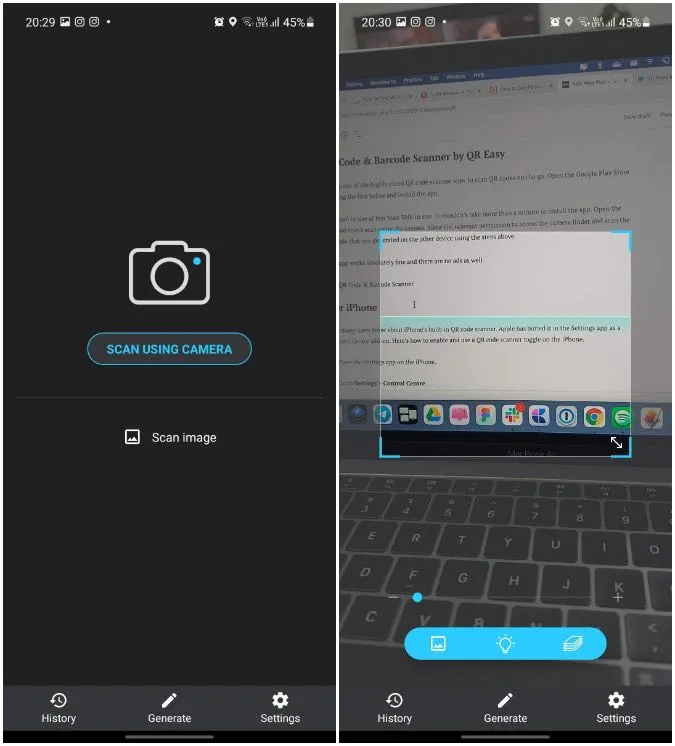
L’app funziona assolutamente bene e non ci sono nemmeno annunci pubblicitari.
Ottenere QR Code & Barcode Scanner
Per iPhone
Non molti utenti conoscono lo scanner di codici QR integrato nell’iPhone. Apple lo ha nascosto nell’app Impostazioni come componente aggiuntivo del Centro di Controllo. Ecco come attivare e utilizzare un toggle per lo scanner di codici QR sull’iPhone.
1. Apra l’app Impostazioni sull’iPhone.
2. Vada su Impostazioni > Centro di controllo.
3. Scorra verso il basso e tocchi l’icona + accanto all’opzione Scanner di codici.
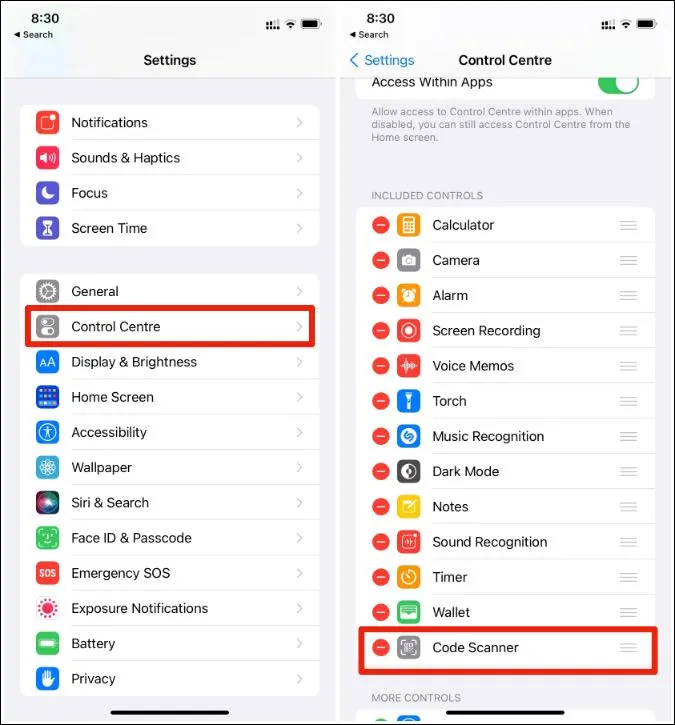
4. Ora scorra verso il basso dall’angolo superiore destro e riveli il menu del Centro di Controllo. Coloro che utilizzano l’iPhone con un pulsante Home possono scorrere il dito verso l’alto dalla parte inferiore per accedere al menu del Centro di Controllo.
5. Tocca il toggle Scanner codice e scansiona il codice QR sul suo dispositivo Android.
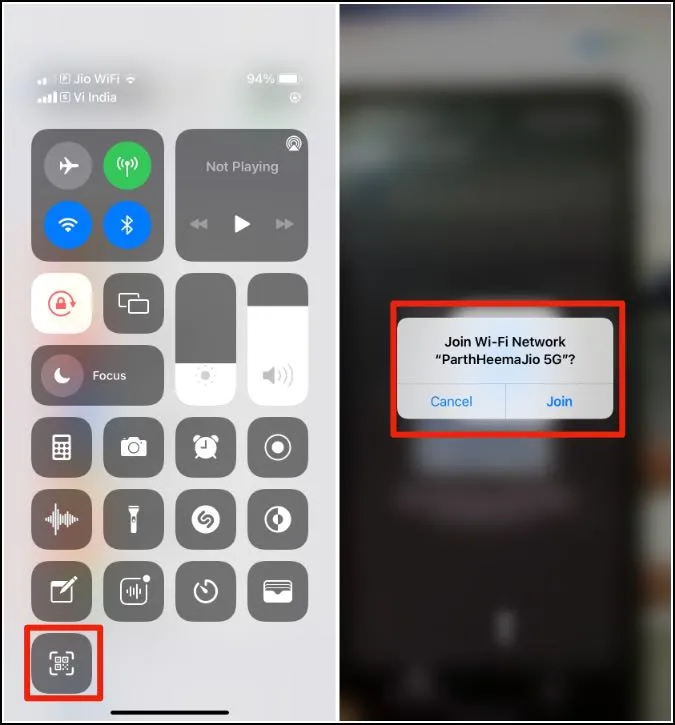
L’iPhone le chiederà di unirsi alla stessa rete Wi-Fi. Prema OK e il gioco è fatto.
Per Android 9 e inferiori
Se il suo telefono Android è dotato di Android Pie o inferiore, l’unico modo per visualizzare o condividere la password Wi-Fi è tramite app di terze parti. Per far funzionare queste app sul suo telefono, deve effettuare il root del dispositivo.
Prima di procedere al root del suo telefono, la avvertiamo dei possibili difetti di questa tecnica. Se le cose vanno male durante il processo di root, potrebbe ritrovarsi con un telefono utile come un fermacarte. Inoltre, annullerà la garanzia dell’azienda sul suo telefono.
Ci sono molte applicazioni sul Play Store che affermano di essere visualizzatori di password Wi-Fi per i telefoni Android rootati. Tra queste, abbiamo trovato WiFi Password Viewer una soluzione affidabile, basata su valutazioni e recensioni.
Scarichi e apra l’applicazione, le conceda l’accesso completo al suo dispositivo ed estrarrà le informazioni Wi-Fi per lei.
Ottenere WiFi Password Viewer
Conclusione: trovare la password Wi-Fi su Android
Ha dimenticato la password Wi-Fi e vuole condividerla con altri? Non è necessario alcun hack per recuperare le informazioni. Utilizzando i passaggi sopra descritti su un moderno telefono Android, può facilmente condividere una connessione Wi-Fi generando un codice QR.
I proprietari di ristoranti e bar possono stampare l’immagine del codice QR e posizionarla anche sul bancone. Eviti le soluzioni di terze parti tramite il metodo root, se possibile.
